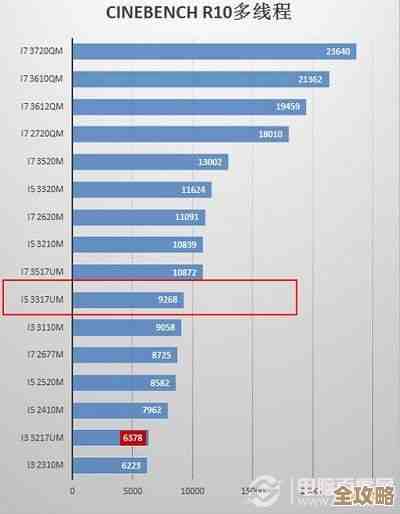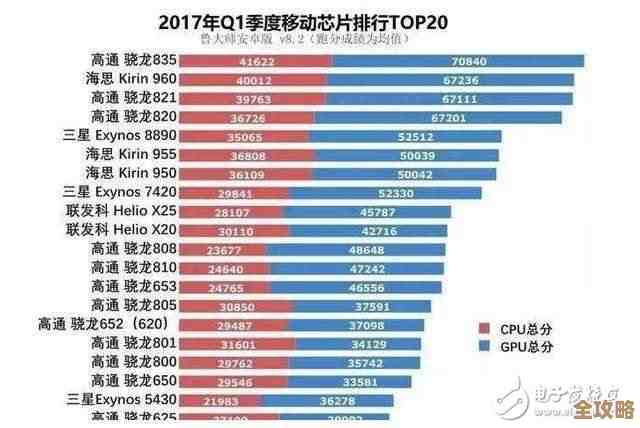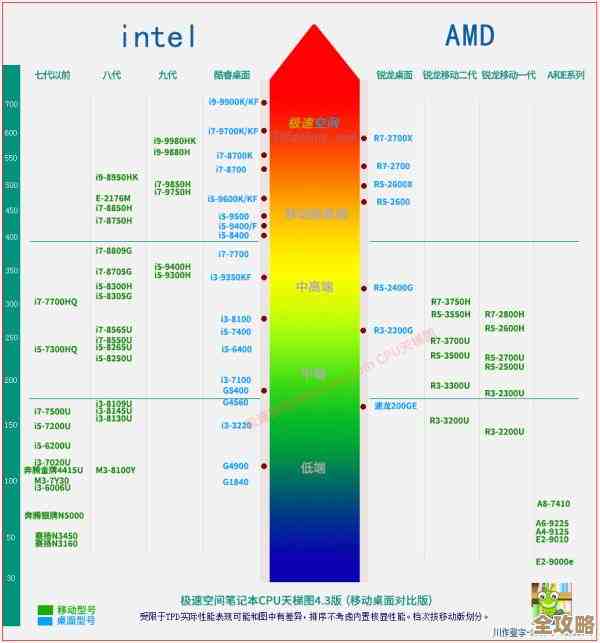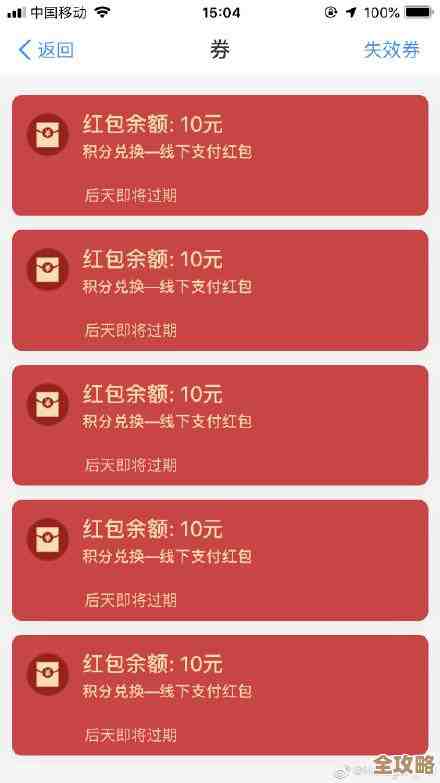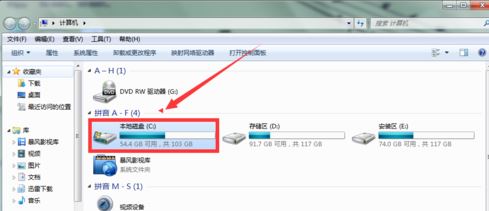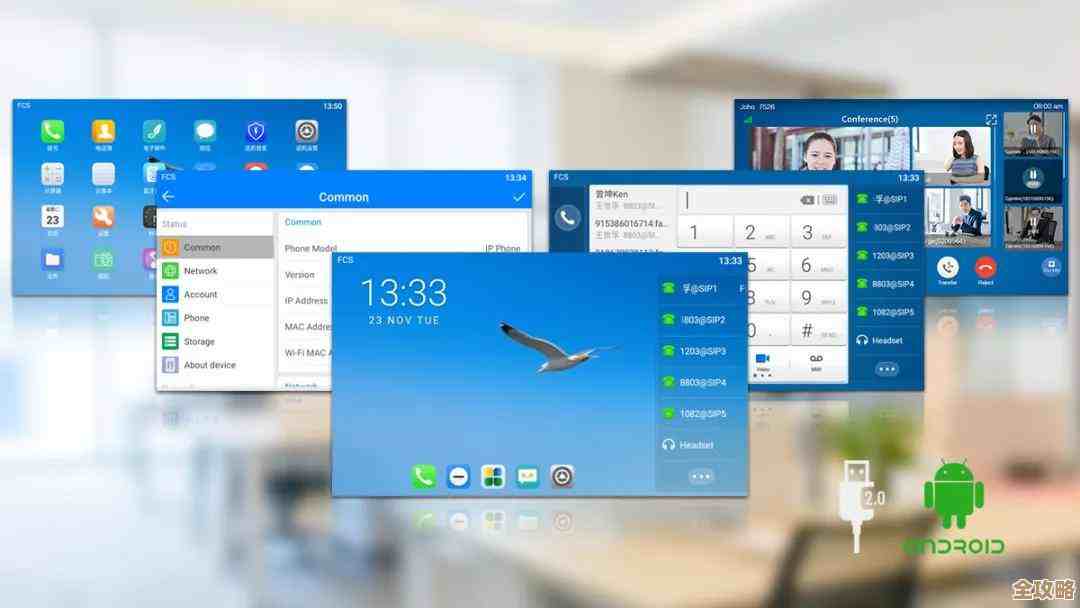应对电脑蓝屏的完整方案,从诊断到解决一应俱全
- 问答
- 2025-11-17 11:01:56
- 7
当电脑突然蓝屏,屏幕上显示一堆白色代码和沮丧的表情时,很多人会感到手足无措,别担心,蓝屏实际上是Windows系统在遇到可能损坏硬件的严重错误时,采取的一种自我保护措施,它强制停止系统运行,以防止更严重的损害,下面是一个从紧急处理到深度诊断,再到根本解决的完整行动指南。
第一步:保持冷静,立即行动
看到蓝屏的第一反应不是立刻重启,观察蓝屏界面上的关键信息,虽然大部分代码对普通用户来说像天书,但请留意是否有特定的文件名(通常以.sys结尾)或错误代码(如CRITICAL_PROCESS_DIED, SYSTEM_THREAD_EXCEPTION_NOT_HANDLED等),用手机拍下屏幕,这些信息是后续诊断的重要线索,之后,长按电源键强制关机,等待几分钟再重新启动,很多时候,特别是由临时性冲突或软件抽风引起的蓝屏,一次重启就能解决问题。
第二步:重启后的初步排查
如果电脑成功进入系统,不要当做什么都没发生,蓝屏是系统发出的“求救信号”,我们需要找出原因。
- 查看蓝屏记录:右键点击“此电脑”,选择“管理”,进入“计算机管理”窗口,在左侧找到“事件查看器” -> “Windows日志” -> “系统”,查找蓝屏发生时间点附近的错误日志,尤其是来源为“BugCheck”的日志,它会记录下蓝屏的详细信息。
- 检查系统更新:不完整的Windows更新是蓝屏的常见元凶,前往“设置”->“更新与安全”->“Windows更新”,检查是否有失败的更新需要重试,或者有新的更新可供安装,微软经常会通过更新来修复已知的会导致蓝屏的系统漏洞。
- 回想最近的操作:这是非常关键的一步,蓝屏发生前,你是否安装了新的软件、更新了某个硬件的驱动程序(特别是显卡驱动)、添加了新的内存条或硬盘、或者下载了来历不明的文件?这些操作很可能是问题的直接诱因。
第三步:针对性的深入诊断与解决
如果蓝屏频繁发生,或者重启后问题依旧,就需要进行更深层次的排查。
软件与驱动冲突
这是导致蓝屏最常见的原因,根据“第二步”的回想来行动。
- 卸载最近安装的软件:如果怀疑是某个新软件,尝试进入“控制面板”->“卸载程序”,将其卸载,然后观察是否还会蓝屏。
- 回滚或更新驱动程序:驱动程序是硬件和系统之间的桥梁,桥梁不稳,系统就会崩溃,重点检查显卡、声卡、主板芯片组和网卡的驱动。
- 更新驱动:可以访问电脑品牌(如联想、戴尔)或硬件品牌(如NVIDIA、Intel)的官方网站,根据型号下载最新的驱动程序进行安装。
- 回滚驱动:如果蓝屏发生在更新驱动之后,可以尝试回滚,右键点击“此电脑”->“管理”->“设备管理器”,找到对应的硬件(如显示适配器),右键点击选择“属性”,在“驱动程序”选项卡中,回滚驱动程序”按钮可用,点击它恢复到之前的版本。
- 运行系统扫描:以管理员身份打开命令提示符(CMD)或Windows PowerShell,依次输入以下两个命令,它们会检查并修复系统文件的完整性:
sfc /scannowDISM /Online /Cleanup-Image /RestoreHealth
硬件问题排查
如果软件层面找不到问题,硬件嫌疑就很大了。
- 内存诊断:内存条接触不良或损坏是蓝屏的经典原因,Windows自带内存检测工具,在开始菜单搜索“Windows内存诊断”,运行它并选择立即重启进行检测,重启后电脑会自动进行内存测试,并在开机后显示结果,如果报告错误,就需要打开机箱,重新插拔内存条(用橡皮擦擦拭金手指),或者尝试只插一根内存条来排查是哪根出了问题。
- 检查硬盘健康度:硬盘出现坏道也会导致系统读取数据时崩溃,可以下载CrystalDiskInfo等免费工具,查看硬盘的“健康状态”,如果显示“警告”或“不良”,请立即备份所有重要数据并考虑更换硬盘。
- 散热问题:电脑CPU或显卡温度过高,会触发系统保护机制导致蓝屏,尤其是在夏天或运行大型游戏时容易发生,可以下载HWMonitor等软件监控硬件温度,如果温度过高,需要清理机箱内的灰尘,检查CPU风扇和显卡风扇是否正常转动。
- 电源供应不足:如果你最近添加了新的高性能硬件(如显卡),旧的电源可能无法提供足够的稳定电力,导致系统在高负载下蓝屏,这需要根据电脑整体功耗判断,必要时更换功率更大的优质电源。
系统核心文件损坏或冲突
- 禁用开机启动项:过多的开机启动程序可能引起冲突,同时按下
Ctrl + Shift + Esc打开任务管理器,选择“启动”选项卡,禁用所有非必要的启动项,然后重启。 - 干净启动:这是更彻底的排查方法,在开始菜单搜索“系统配置”(msconfig),在“服务”选项卡中勾选“隐藏所有Microsoft服务”,然后点击“全部禁用”,再到“启动”选项卡点击“打开任务管理器”,禁用所有启动项,重启后,系统处于干净启动状态,如果不再蓝屏,再逐个启用服务和应用,就能找到冲突源。
- 最后的办法:重置系统,如果以上所有方法都无效,系统文件可能已严重损坏,Windows 10/11提供了“重置此电脑”功能(设置->更新与安全->恢复),可以选择保留个人文件进行重置,这相当于重装系统,但比完全重装更方便,能解决绝大多数系统层面的顽固问题。
总结一下,应对蓝屏是一个从易到难、从软件到硬件的排查过程,核心思路是:记录信息 -> 联想近期操作 -> 分步验证,平时养成良好的电脑使用习惯,定期清理灰尘、更新重要驱动、使用正规软件,能有效预防蓝屏的发生,在尝试任何可能导致数据丢失的操作(如重置系统)前,一定要备份好重要文件。
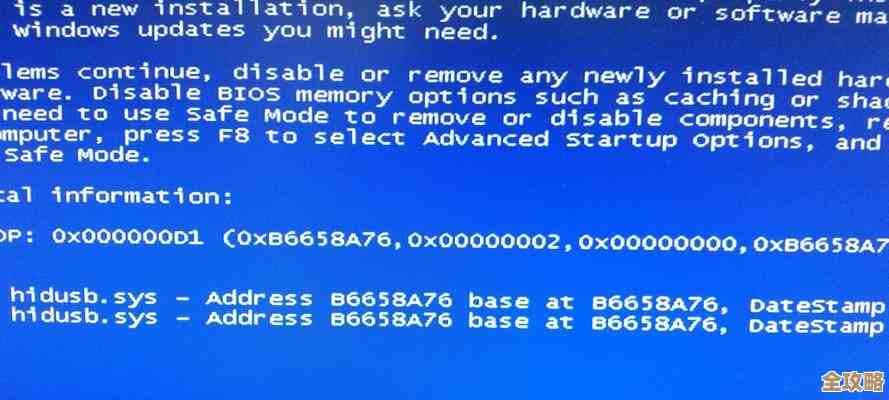
本文由盈壮于2025-11-17发表在笙亿网络策划,如有疑问,请联系我们。
本文链接:http://waw.haoid.cn/wenda/63033.html